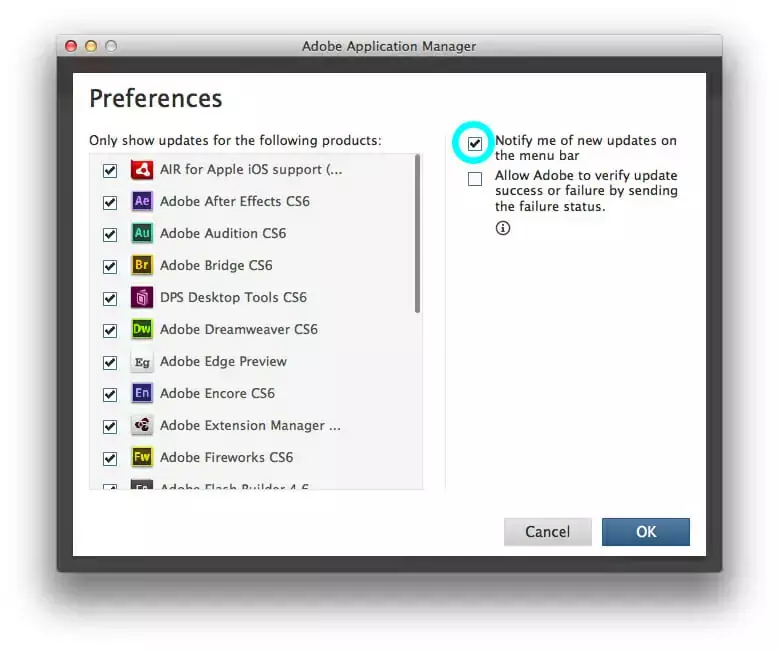- Suočavanje sa zastrašujućim Pogreška CE-34878-0 nije šala i mnogi se bore s tako neugodnim problemima koji njihove konzole čine beskorisnima.
- Kao što većina vas zna, ovo je problem specifičan za PlayStation, ali nije nepopravljiv, pod uvjetom da točno znate što učiniti kada ga dobijete.
- Postoje različiti koraci koje možete isprobati kako biste vratili funkcionalnost, a mi smo pripremili detaljan popis samo za vas.

xINSTALIRAJTE KLIKOM NA DATOTEKU ZA PREUZIMANJE
Ovaj softver će popraviti uobičajene računalne pogreške, zaštititi vas od gubitka datoteka, zlonamjernog softvera, kvara hardvera i optimizirati vaše računalo za maksimalnu učinkovitost. Riješite probleme s računalom i uklonite viruse sada u 3 jednostavna koraka:
- Preuzmite alat za popravak računala Restoro koji dolazi s patentiranim tehnologijama (dostupan patent ovdje).
- Klik Započni skeniranje kako biste pronašli probleme sa sustavom Windows koji bi mogli uzrokovati probleme s računalom.
- Klik Popravi sve kako biste riješili probleme koji utječu na sigurnost i performanse vašeg računala
- Restoro je preuzeo 0 čitatelji ovog mjeseca.
Dying Light je stekao ogromnu popularnost ne samo među obožavateljima prequela igre, već i među igračima koji uživaju u dobroj staroj igri preživljavanja zombija u otvorenom svijetu.
Ne može se poreći da je ovo gaming remek-djelo. Međutim, ovaj naslov, kao i mnogi drugi prije njega, dolazi s prilično impresivnim brojem bugova i pogrešaka.
A budući da ste došli ovdje zbog određenog problema, znajte da je pogreška CE-34878-0 PlayStation kod pogreške, koji utječe na PS4 i PS5 konzole.
Nadalje, kod uopće nije specifičan za Dying Light 2 i najbolje se može opisati kao opći kod pogreške, poznat među korisnicima PlayStationa.

Drugim riječima, to znači da se vaša konzola srušila, ali ne postoji nužno specifičan uzrok za to.
Većinu vremena čini se da se pogreška podudara s održavanjem PlayStation mreže i riješit će se sama bez potrebe za dodatnim radnjama.
S obzirom na to, ako niste tip koji čeka i želite odmah poduzeti akciju, možemo vam pokazati kako popraviti ovu dosadnu pogrešku.
Što mogu učiniti da ispravim pogrešku CE-34878-0 na svom PlayStationu?
Ne želimo da se nosite s ovim strašnim bugovima i pogreškama koje razbijaju igre, a mi smo tu da vam pružimo ruku.
Slijedite ove korake i brzo se vratite slobodnom trčanju po gradskom pejzažu prepunom zombija, jer ćemo vam pokazati kako se nositi s pogreškom CE-34878-0.
Sonyjeva stranica za podršku kaže da je riječ o pogrešci PlayStationa 4, ali vlasnici PlayStationa 5 također mogu proći kroz ovo iskustvo.
1. Uključite svoju konzolu
- Držite pritisnut gumb PS na vašem Dual Shock kontroleru dok se ne pojavi brzi izbornik.
- Odaberite Mogućnosti napajanja, a zatim Isključite PlayStation.
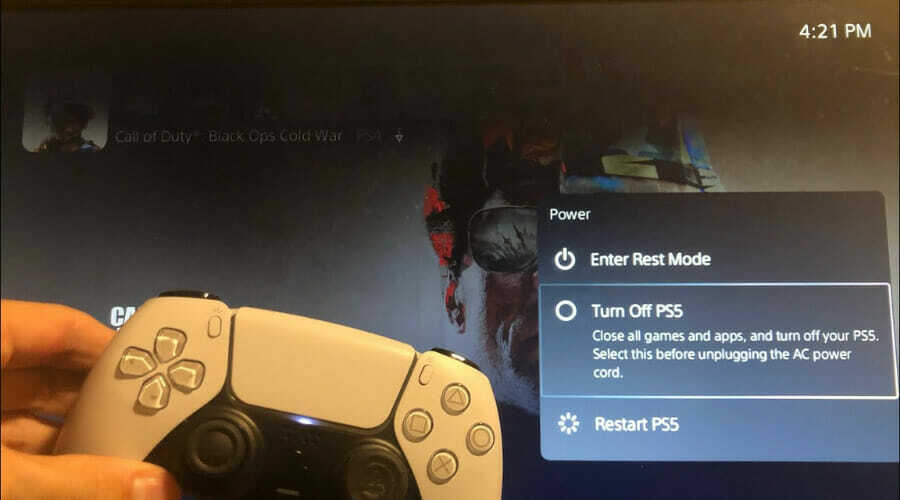
2. Ažurirajte softver PlayStationa
2.1 Za PS4
- Provjerite je li veza između vašeg PS4 i interneta stabilna.
- Sada, idite naPostavke PS4.
- Kliknite naAžuriranje softvera sustava.

- Pritisnite tipku X.
- Dobit ćete poruku koja vas obavještava je li najnovija verzija konzole vašeg sustava već instalirana.
- U suprotnom, poruka će vas obavijestiti da biste trebali nadograditi svoj sustav. Da biste ga instalirali, kliknite naNadograditi sada.
2.2 Za PS5
- OtvorenPostavke.
- IćiSustav.

- U odjeljku Softver sustava kliknite naAžuriranja i postavke softvera sustava.
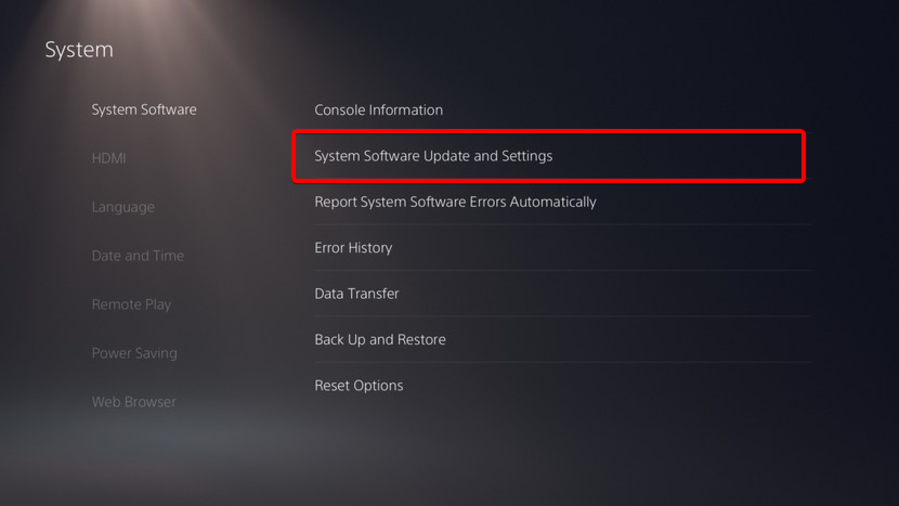
- Odaberite vrstu ažuriranja koju želite izvesti.
- Klikni naAžurirajgumb, zatim pričekajte dok se vaša konzola ne ažurira i ponovno pokrene.
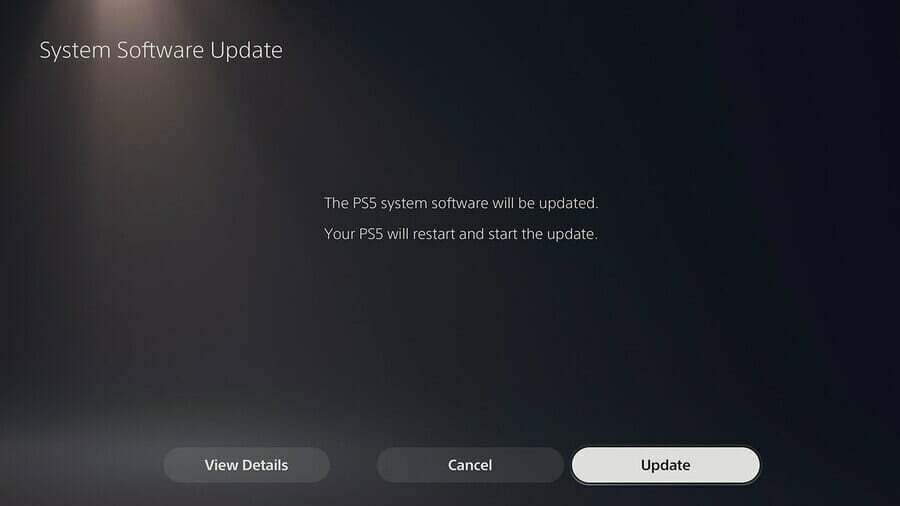
3. Ponovo izgradite bazu podataka
3.1 Za PS4
- Potpuno isključite svoju konzolu.
- Pritisnite i držite tipku za napajanje.
- Otpustite tipku nakon što čujete drugi zvučni signal.
- ZaPS4, morat ćete povezati svoj kontroler putemUSB, a zatim odaberite Ponovno izgradite bazu podataka.

3.2 Za PS5
- ZaPS5, sada ćete se pokrenuti Siguran način. Priključite svoj kontroler kabelom, a zatim idite dolje i odaberite Izbrišite predmemoriju i obnovite bazu podataka.

- Nakon toga kliknite na Ponovno izgradite bazu podataka, zatim dalje u redu.
4. Uklonite PlayStation kameru i onemogućite prepoznavanje lica
- Uklonite kameru.
- Na početnom zaslonu PlayStation 4 odaberitePostavke.
- IzaberiKorisnici.
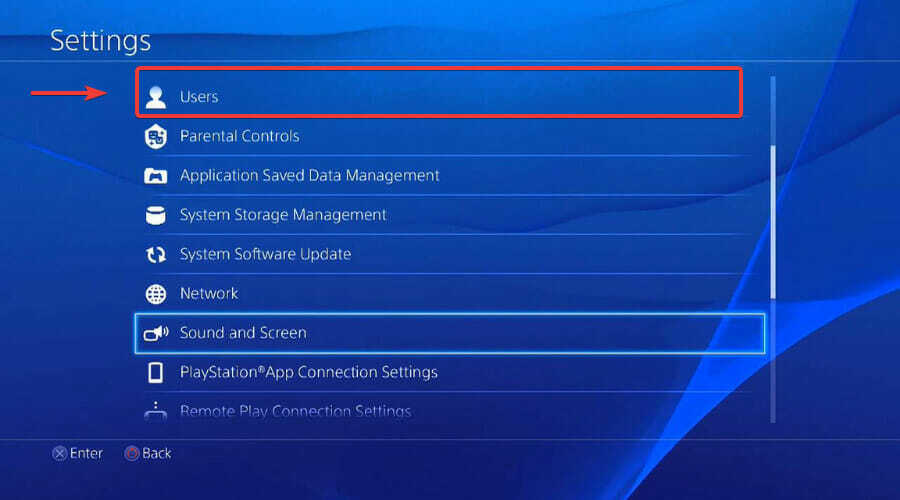
- IzaberiPostavke prijave.

- Poništite kvačicuOmogućite prepoznavanje lica.

5. Ponovno instalirajte originalni tvrdi disk
Ako ste kojim slučajem instalirali drugačiji tvrdi disk od onog s kojim je vaša konzola došla iz tvornice, savjetujemo vam da ga uklonite, ponovno instalirate originalni HDD i ponovno pokrenete svoj PlayStation.
Ovaj korak je riješio problem za mnoge igrače PlayStationa koji su prošli kroz situacije koje uključuju šifru pogreške CE-34878-0.
Imajte na umu da bi instalacija stranog hardvera zapravo mogla biti glavni uzrok doživljavanja ovih pogrešaka.
Ne zaboravite da postoje i druge igre s kojima je Dying Light u žestokoj konkurenciji, među kojima Horizon Forbidden West. Mi usporedio dvije igre za vas kako bi vam pomogli u odabiru.
Je li vam ovaj članak bio od pomoći? Obavijestite nas u posebnom odjeljku za komentare u nastavku.
 Još uvijek imate problema?Popravite ih ovim alatom:
Još uvijek imate problema?Popravite ih ovim alatom:
- Preuzmite ovaj alat za popravak računala ocijenjeno Sjajno na TrustPilot.com (preuzimanje počinje na ovoj stranici).
- Klik Započni skeniranje kako biste pronašli probleme sa sustavom Windows koji bi mogli uzrokovati probleme s računalom.
- Klik Popravi sve za rješavanje problema s patentiranim tehnologijama (Ekskluzivni popust za naše čitatelje).
Restoro je preuzeo 0 čitatelji ovog mjeseca.